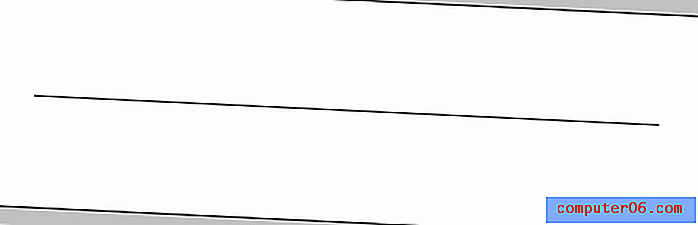RoboForm Review
4 van de 5
Een volledig uitgeruste wachtwoordbeheerder prijs
4, 5 van de 5
Vanaf $ 23, 88 per jaar makkelijk te gebruiken
4 van de 5
Makkelijk te gebruiken, maar niet altijd intuïtief ondersteuning
4, 5 van de 5
Kennisbank, ondersteuningstickets, chat
Korte samenvatting
Hoeveel wachtwoorden kunt u onthouden? Je hebt er een voor elk social media-account en bankrekening, een voor je internetprovider en telecommunicatiebedrijf, een voor elk gamingplatform en de berichten-app die je gebruikt, om nog maar te zwijgen van Netflix en Spotify. Als elk wachtwoord een sleutel was, zou ik me een gevangenisbewaarder voelen, en die enorme sleutelhanger kan me echt zwaar belasten.
Hoe beheer je al je aanmeldingen? Maak je wachtwoorden die zo gemakkelijk te onthouden zijn dat ze ook gemakkelijk te hacken zijn? Schrijf je ze op papier of post-it-notities die anderen kunnen tegenkomen? Gebruik je overal hetzelfde wachtwoord, zodat als één wachtwoord wordt gehackt, ze toegang krijgen tot al je sites? Er is een betere manier. Gebruik een wachtwoordbeheerder.
RoboForm maakt het leven van computergebruikers al bijna twee decennia gemakkelijker, onthoudt hun wachtwoorden en persoonlijke gegevens en vult ze automatisch in wanneer dat nodig is. De service heeft in de loop der jaren veel gebruikers verzameld en heeft nog steeds een loyale aanhang. Is het nog steeds aantrekkelijk genoeg voor nieuwe gebruikers om aan boord te komen?
Ja, het is nog steeds een goede optie vandaag, hoewel de ruimte voor wachtwoordbeheer behoorlijk druk is geworden. RoboForm wordt regelmatig bijgewerkt om gelijke tred te houden met de nieuwkomers, is beschikbaar voor Windows, Mac, Android en iOS, samen met de meeste grote webbrowsers, en is goedkoper dan de meeste concurrenten.
Een gratis versie en een proefperiode van 30 dagen zijn beschikbaar als je het wilt uitproberen. De gratis versie biedt volledige functionaliteit op één apparaat, dus het zal niet werken als een langetermijnoplossing voor de meesten van ons die onze wachtwoorden nodig hebben om beschikbaar te zijn op elk apparaat dat we gebruiken. Daarvoor moet u $ 23, 88 / jaar betalen, of $ 47, 76 / jaar voor uw gezin. Bedrijfsplannen zijn beschikbaar vanaf $ 40 / jaar.
Wat ik leuk vind
- Relatief goedkoop
- Veel functies
- Eenvoudige wachtwoordimport
- Beheert wachtwoorden van Windows-toepassingen
- Gratis abonnement is voor slechts één apparaat
- Soms een beetje intuïtief
- Mist enkele geavanceerde functies
RoboForm
Algemene beoordeling: 4, 3 van de 5 desktop / mobiel, $ 23, 88 per jaar Bezoek de sitesnelle navigatie
// Waarom zou u mij vertrouwen?
// Roboform Review: wat levert het u op?
// Redenen achter mijn beoordelingen en beoordelingen
// Alternatieven voor RoboForm
// Gevolgtrekking
Waarom zou je me vertrouwen?
Mijn naam is Adrian Try en wachtwoordmanagers maken mijn leven al meer dan tien jaar gemakkelijk. Ik herinner me vaag dat ik RoboForm al lang daarvoor probeerde, toen het bijna 20 jaar geleden voor het eerst uitkwam. Maar ik was toen nog niet klaar om een toezegging te doen over het gebruik van een wachtwoordbeheerder en een formulierinvuller. Dat heeft nog een paar jaar geduurd.
In 2009 ben ik begonnen met het gratis abonnement van LastPass voor mijn persoonlijke aanmeldingen. Het bedrijf waarvoor ik werkte, was daarop gestandaardiseerd en mijn managers konden me toegang geven tot webservices zonder me de wachtwoorden te laten weten en de toegang te verwijderen wanneer ik deze niet langer nodig had. Dus toen ik die baan verliet, waren er geen zorgen over met wie ik de wachtwoorden zou delen.
De afgelopen jaren heb ik in plaats daarvan Apple's iCloud-sleutelhanger gebruikt. Het integreert goed met macOS en iOS, suggereert en vult automatisch wachtwoorden in (zowel voor websites als applicaties), en waarschuwt me wanneer ik hetzelfde wachtwoord op meerdere sites heb gebruikt. Maar het heeft niet alle functies van zijn concurrenten, en ik wil de opties graag evalueren terwijl ik deze reeks recensies schrijf.
Ik keek er naar uit om RoboForm opnieuw te testen om te zien hoe het in de loop van de jaren is geëvolueerd, dus installeerde ik de gratis proefversie van 30 dagen op mijn macOS Mojave-gebaseerde iMac en testte het grondig gedurende meerdere dagen.

Terwijl een aantal van mijn familieleden technisch onderlegd zijn en wachtwoordmanagers gebruiken, gebruiken anderen al tientallen jaren hetzelfde eenvoudige wachtwoord, in de hoop op het beste. Als u hetzelfde doet, hoop ik dat deze recensie van gedachten zal veranderen. Lees verder om te ontdekken of RoboForm de juiste wachtwoordbeheerder voor u is.
Roboform Review: wat levert het u op?
Bij RoboForm gaat het erom tijd te besparen door formulieren en wachtwoorden automatisch in te vullen, en ik zal de functies in de volgende acht secties opsommen. In elke subsectie zal ik onderzoeken wat de app biedt en vervolgens mijn persoonlijke mening delen.
1. Bewaar uw wachtwoorden veilig
Hoe onthoud je honderd wachtwoorden? Houd ze simpel? Ze allemaal hetzelfde maken? Ze op een stuk papier krabbelen? Verkeerd antwoord! Onthoud ze helemaal niet - gebruik in plaats daarvan een wachtwoordbeheerder. RoboForm slaat uw wachtwoorden veilig op in de cloud, synchroniseert ze met al uw apparaten en vult ze automatisch in.
RoboForm slaat al uw wachtwoorden veilig op en logt u in met een enkele klik (of tik). Bespaar tijd bij het invoeren van persoonlijke en factuurgegevens met Automatisch aanvullen voor lange webformulieren.
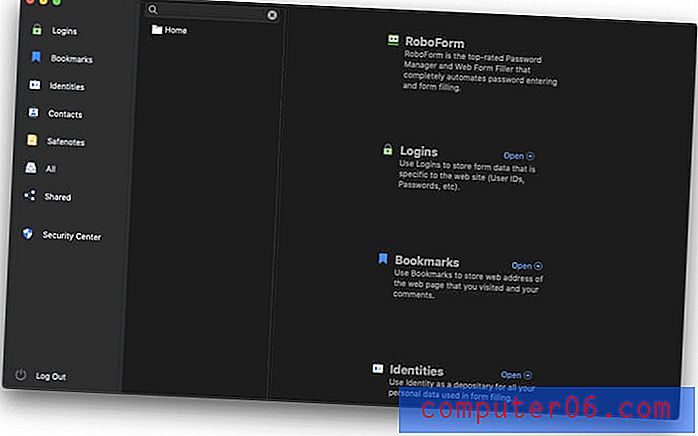
Maar het is zeker minder veilig om al uw wachtwoorden in hetzelfde cloudaccount te bewaren. Als dat account was gehackt, zouden ze overal toegang toe krijgen! Het klinkt misschien contra-intuïtief, maar ik geloof dat wachtwoordmanagers, door redelijke beveiligingsmaatregelen te gebruiken, de veiligste plaatsen zijn om ze op te slaan.
Om uw gegevens te beschermen, gebruikt RoboForm AES-256 bit-codering met PBKDF2 SHA-256. Ondersteuning voor tweefactorauthenticatie (2FA) om toegang te krijgen tot uw account.
Begin met het beschermen van uw account met een sterk hoofdwachtwoord. Dat is het wachtwoord dat u moet typen telkens wanneer u zich aanmeldt bij RoboForm. Zorg ervoor dat het gedenkwaardig maar niet gemakkelijk te raden is. RoboForm houdt het niet bij als een belangrijke beveiligingsmaatregel en kan u niet helpen als u het vergeet. En aangezien al uw gegevens versleuteld zijn, hebben ze daar ook geen toegang toe.
Voor een extra beveiligingslaag kunt u multi-factor authenticatie toevoegen aan RoboForm Everywhere-accounts. Om toegang te krijgen tot uw account heeft u niet alleen uw wachtwoord nodig, maar ook een code die u via sms of Google Authenticator (of iets dergelijks) op uw mobiele apparaat wordt toegestuurd, waardoor het voor hackers bijna onmogelijk wordt om toegang te krijgen.
Voeg een extra beschermingslaag toe aan uw account. RoboForm ondersteunt op TOTP gebaseerde authenticatie-apps, waaronder Google Authenticator, Authy en Microsoft Authenticator.
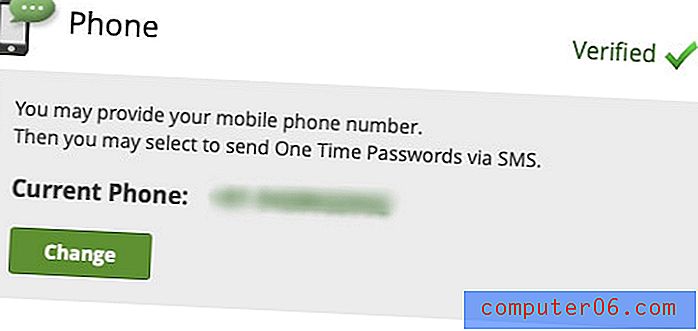
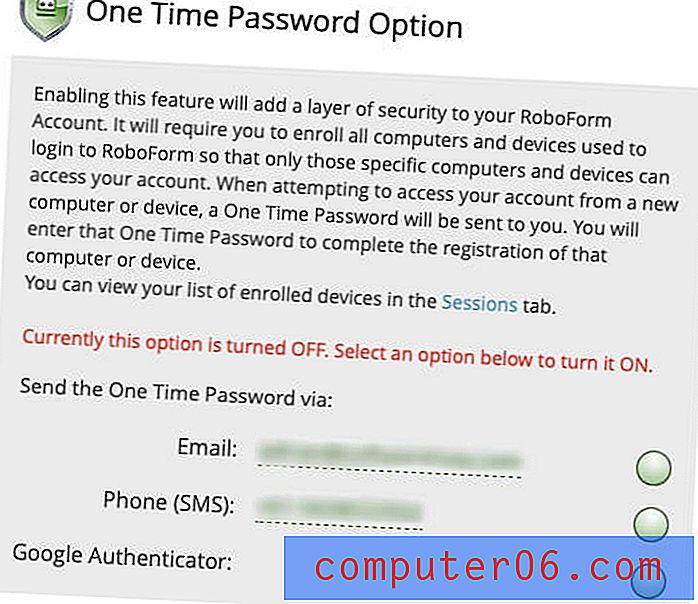
Ik weet zeker dat je al veel wachtwoorden hebt. Hoe krijg je ze om te beginnen in RoboForm? De app leert ze elke keer dat u inlogt. In tegenstelling tot andere wachtwoordmanagers, kunt u ze niet handmatig in de app invoeren.
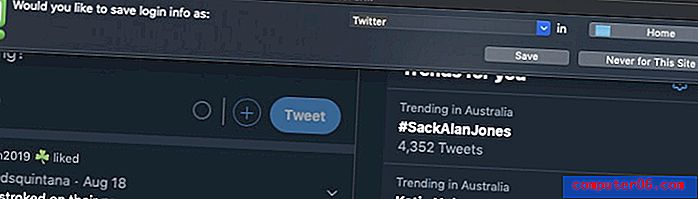
RoboForm kan uw wachtwoorden ook importeren vanuit een webbrowser of andere wachtwoordbeheerder. Het kan bijvoorbeeld importeren vanuit Google Chrome ...
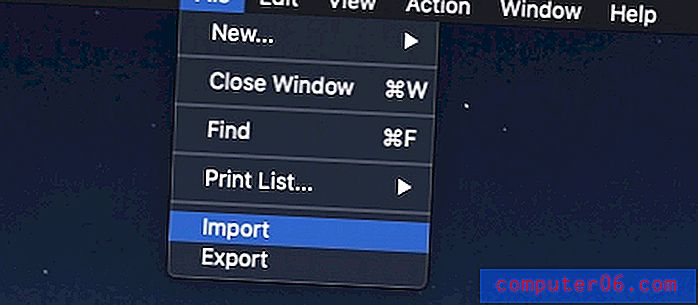
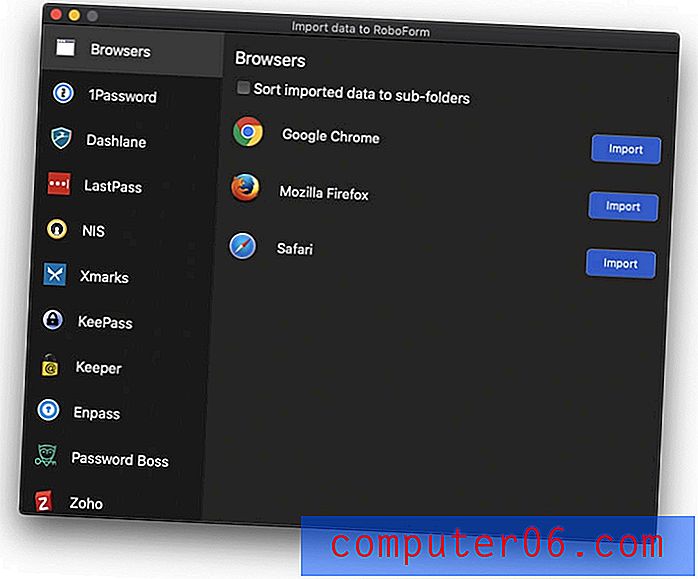
... maar om de een of andere reden werkte het niet voor mij.
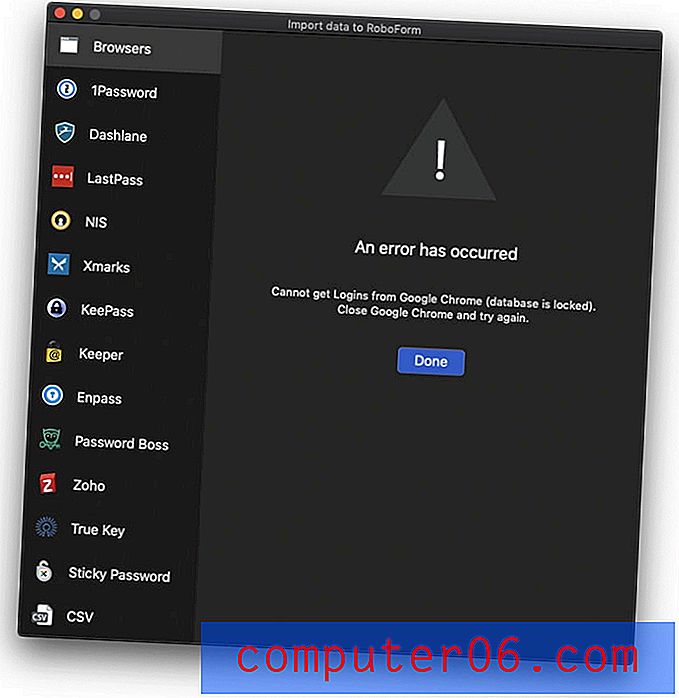
Het kan ook importeren uit een groot aantal verschillende wachtwoordmanagers, waaronder 1Password, Dashlane, Keeper, True Key en Sticky Password. Ik koos ervoor om vanuit Keeper te importeren, maar eerst moest ik ze vanuit die app exporteren.
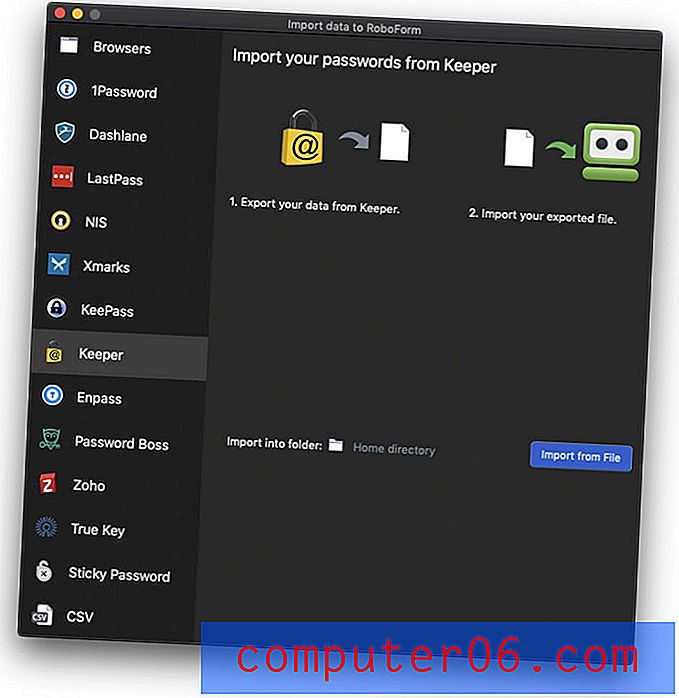
Het proces verliep soepel en eenvoudig en mijn wachtwoorden werden met succes geïmporteerd.
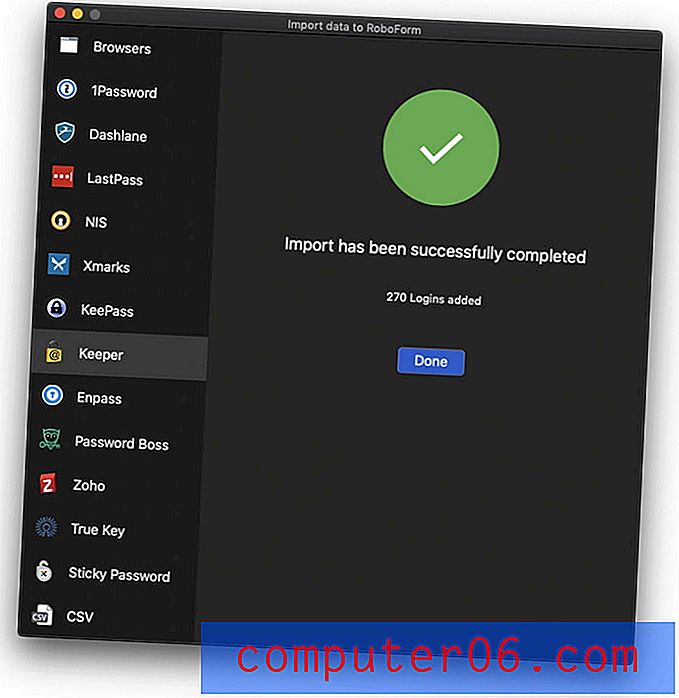
Met RoboForm kun je wachtwoorden in mappen ordenen, en het is leuk om te zien dat al mijn Keeper-mappen ook zijn geïmporteerd. Net als Keeper kunnen wachtwoorden via slepen en neerzetten aan mappen worden toegevoegd.
Mijn persoonlijke mening: hoe meer wachtwoorden je hebt, hoe moeilijker het is om ze te beheren. Breng uw online beveiliging niet in gevaar, gebruik in plaats daarvan een wachtwoordbeheerder. RoboForm Everywhere is veilig, stelt u in staat uw wachtwoorden in mappen te ordenen en synchroniseert ze met elk apparaat, zodat u ze heeft wanneer u ze nodig heeft.2. Genereer sterke, unieke wachtwoorden voor elke website
Uw wachtwoorden moeten sterk zijn - vrij lang en geen woordenboekwoord - dus moeilijk te breken. En ze moeten uniek zijn, zodat als uw wachtwoord voor één site wordt gehackt, uw andere sites niet kwetsbaar zijn. Privacy Australia legt het belang uit van het gebruik van een sterk, uniek wachtwoord voor elke site die u bezoekt:
De beste manier om u te beschermen tegen wachtwoordkrakers is het gebruik van lange en complexe tekenreeksen van letters, cijfers en symbolen. Wachtwoorden zijn als de sleutels van je huis. Het maakt niet uit of uw muren zijn gemaakt van gewapend staal en beton met het beste huisbeveiligingssysteem dat u kunt kopen als de sloten op uw deuren niet werken.
Telkens wanneer u een nieuw account aanmaakt, kan RoboForm een sterk, uniek wachtwoord voor u genereren. In tegenstelling tot andere wachtwoordmanagers, vindt u geen knop daar op de website of zelfs in de RoboForm-app. Druk in plaats daarvan op de knop van de RoboForm-browserextensie.

Klik op de knop Genereren en je krijgt een wachtwoord dat je naar het juiste veld op de aanmeldingspagina kunt slepen.
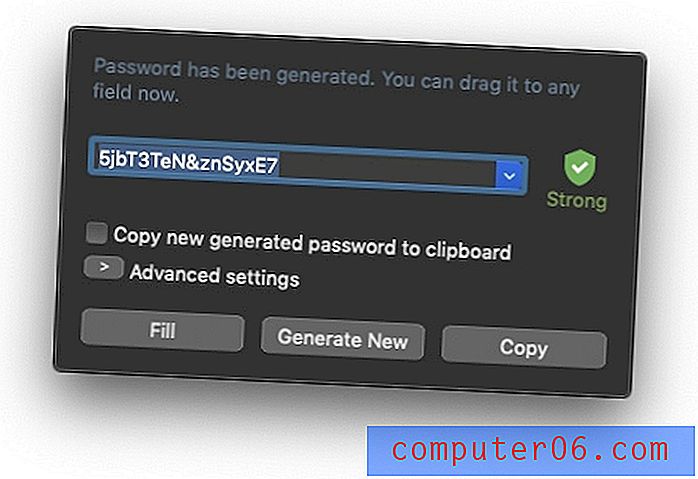
Als u specifieke wachtwoordvereisten heeft, klikt u op de knop Geavanceerde instellingen om ze te definiëren.
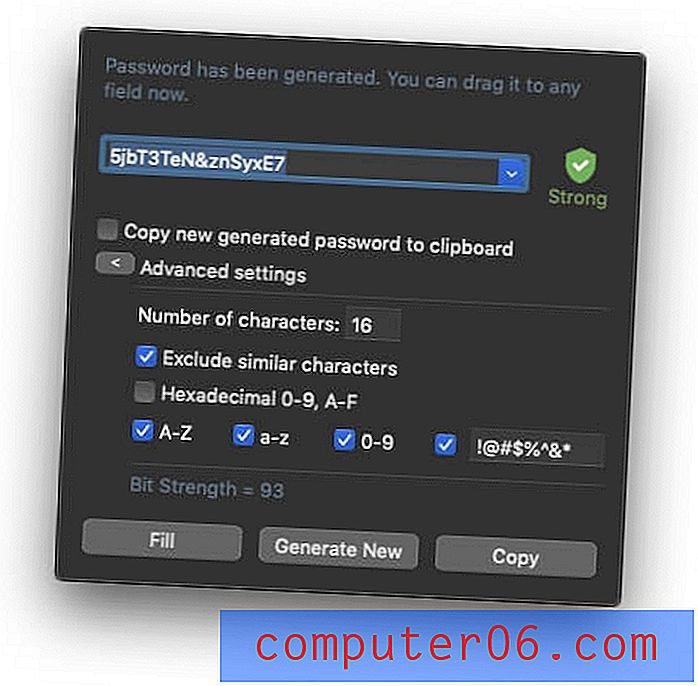
Dat wachtwoord zal moeilijk te hacken zijn, maar het zal ook moeilijk te onthouden zijn. Gelukkig onthoudt RoboForm het voor u en vult het automatisch in telkens wanneer u zich aanmeldt bij de service, vanaf welk apparaat u zich ook aanmeldt.
Mijn persoonlijke mening: als u al uw eigen wachtwoorden moet onthouden, is het verleidelijk om hetzelfde eenvoudige wachtwoord opnieuw te gebruiken, ook al weten we dat dit onze veiligheid in gevaar brengt. Met RoboForm kunt u snel en gemakkelijk voor elke website een ander sterk wachtwoord maken. Het maakt niet uit hoe lang en complex ze zijn, omdat u ze nooit hoeft te onthouden - Keeper typt ze voor u.
3. Log automatisch in op websites
Nu u lange, sterke wachtwoorden heeft voor al uw webservices, zult u het waarderen dat RoboForm ze voor u invult. De handigste manier om dat te doen, is door de browserextensie te gebruiken. Nadat u RoboForm hebt geïnstalleerd, wordt u gevraagd de extensie te installeren wanneer u voor het eerst een webbrowser gebruikt.
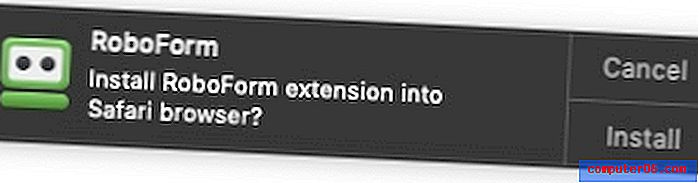
Als alternatief kunt u ze installeren vanuit de voorkeuren van de app.
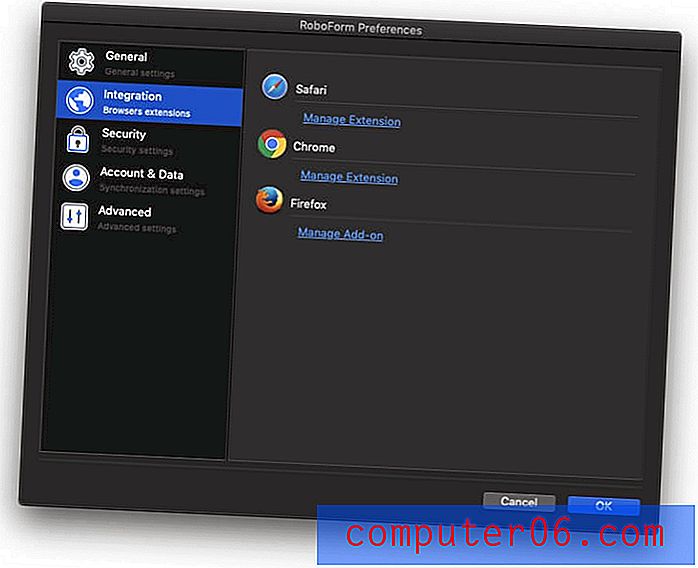
Wanneer u naar een website navigeert waarvan RoboForm op de hoogte is, kan deze voor u inloggen. De inloggegevens worden niet automatisch voor u ingevuld zoals bij andere wachtwoordmanagers. Klik in plaats daarvan op het pictogram van de browserextensie en selecteer de inloggegevens. Als u meerdere accounts bij die website heeft, heeft u een aantal opties om op te klikken.
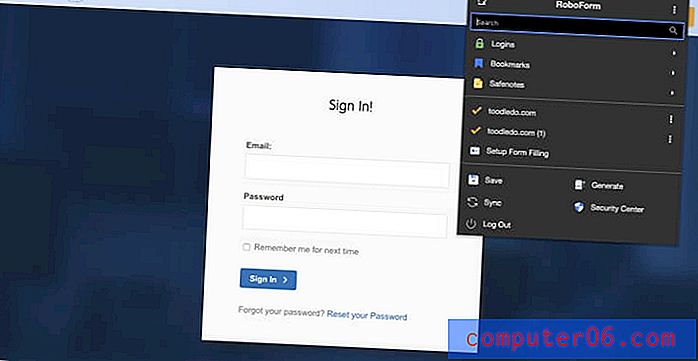
Als alternatief, in plaats van naar de site te navigeren en vervolgens op het pictogram te klikken, kunt u RoboForm gebruiken om beide taken in één stap uit te voeren. Klik vanuit de browserextensie op Logins en selecteer vervolgens de gewenste website. U wordt naar de site gebracht en in één stap ingelogd.
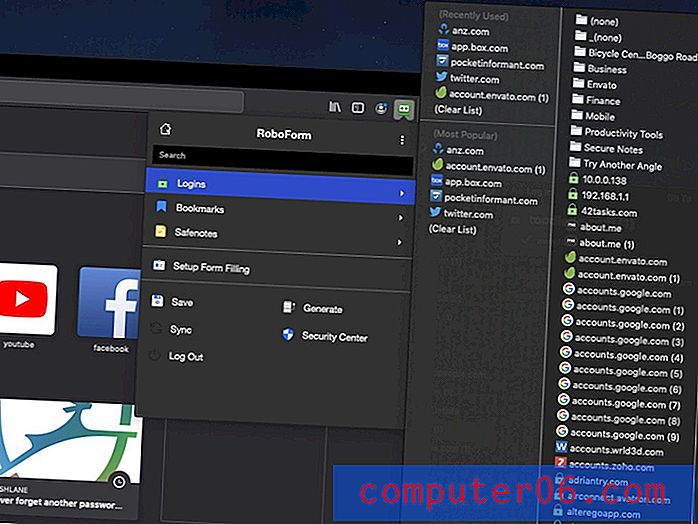
U kunt ook de RoboForm-app gebruiken. Zoek de gewenste website en klik vervolgens op Go Fill.
Met RoboForm kunt u ook gemakkelijk naar websites navigeren waarvoor u zich niet hoeft aan te melden. Deze sites worden opgeslagen in het gedeelte Bladwijzers van de app.
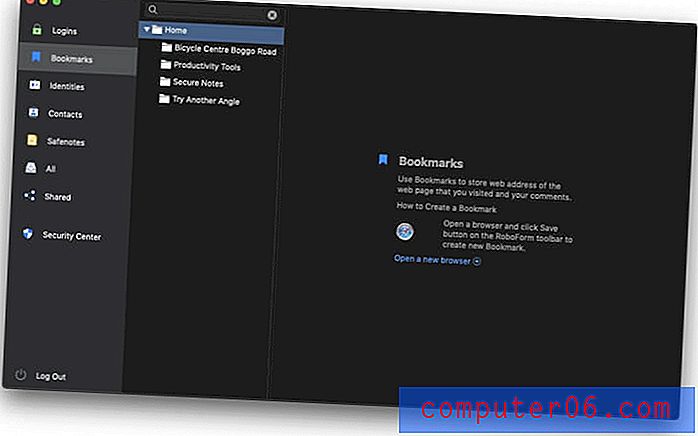
Bij sommige wachtwoordbeheerders kunt u vereisen dat uw hoofdwachtwoord wordt getypt voordat u zich automatisch aanmeldt bij sommige sites, bijvoorbeeld uw bankrekening. Dat geeft rust. Helaas biedt RoboForm die optie niet.
Mijn persoonlijke mening: zolang u bij RoboForm bent ingelogd, hoeft u geen ander wachtwoord in te voeren wanneer u zich aanmeldt bij uw webaccounts. Dat betekent dat het enige wachtwoord dat u moet onthouden uw RoboForm-hoofdwachtwoord is. Ik wou dat ik het inloggen op mijn bankrekening iets minder gemakkelijk kon maken!
4. Vul automatisch app-wachtwoorden in
Het zijn niet alleen websites die wachtwoorden nodig hebben. Voor veel toepassingen moet u zich ook aanmelden. RoboForm kan dat ook aan - als u Windows gebruikt. Er zijn maar weinig wachtwoordmanagers die dit aanbieden.
Niet alleen voor webwachtwoorden, RoboForm slaat ook uw Windows-toepassingswachtwoorden op (bijv. Skype, Outlook, enz.). Wanneer u zich aanmeldt bij uw app, zal RoboForm aanbieden om het wachtwoord voor de volgende keer op te slaan.
Mijn persoonlijke mening: dit is een geweldig voordeel voor Windows-gebruikers. Het zou fijn zijn als Mac-gebruikers ook automatisch zouden kunnen inloggen op hun applicaties.
5. Vul automatisch webformulieren in
Het invullen van webformulieren was de oorspronkelijke reden van bestaan van RoboForm. Het kan hele formulieren invullen, net zoals het invullen van een inlogscherm. In het gedeelte Identiteiten van de app vult u uw persoonlijke gegevens in die zullen worden gebruikt om de formulieren in te vullen. U kunt verschillende gegevenssets hebben voor uw verschillende rollen en omstandigheden, bijvoorbeeld thuis en werk.
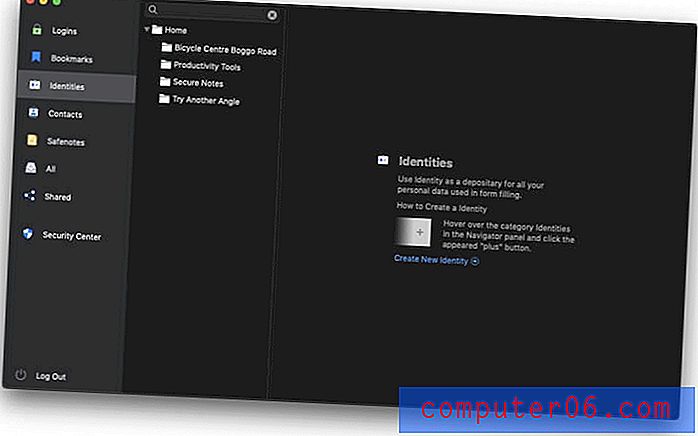
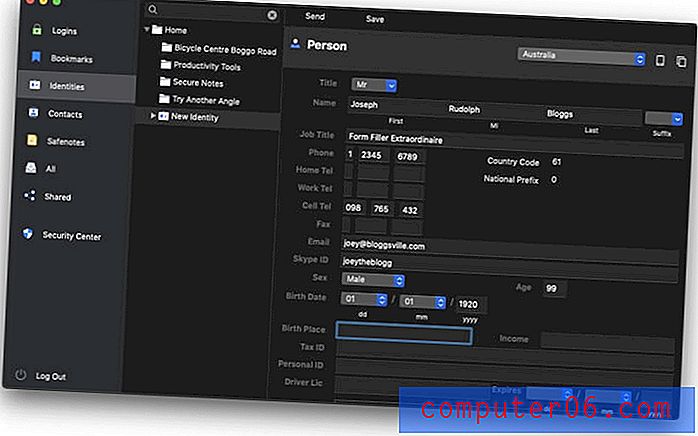
Naast persoonlijke gegevens kunt u ook de gegevens van uw bedrijf, paspoort, adres, creditcard, bankrekening, auto en meer invullen. 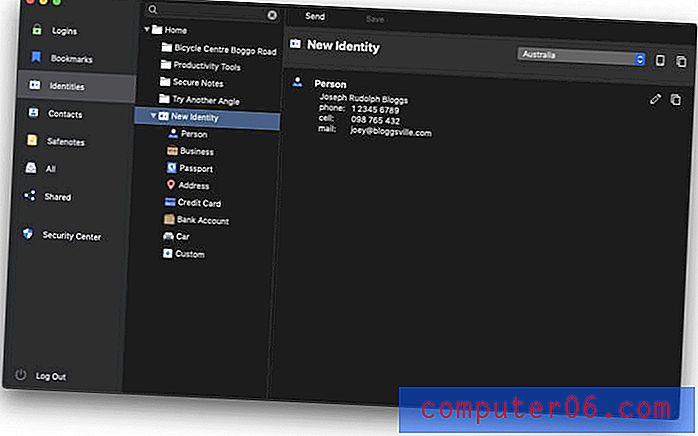
Als ik nu een webformulier moet invullen, klik ik gewoon op het RoboForm-browserextensiepictogram en kies ik een identiteit.
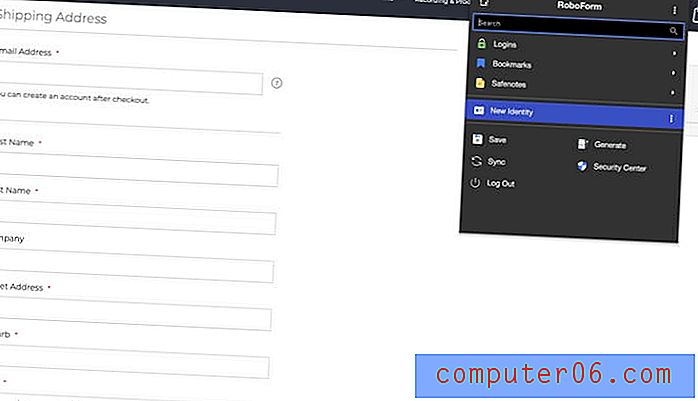
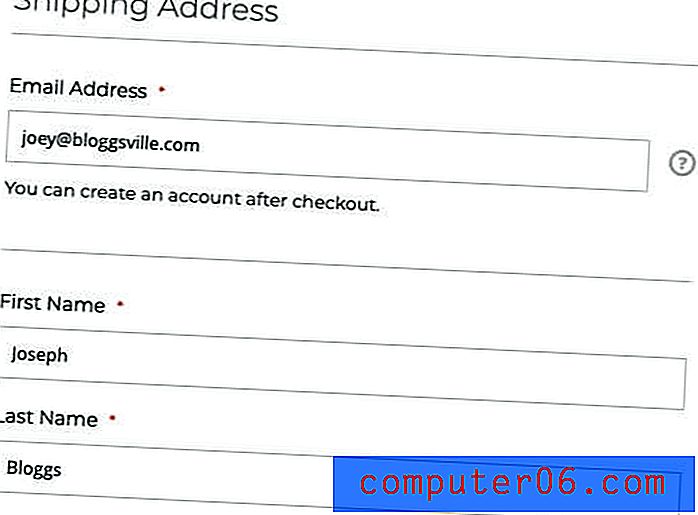
Mijn creditcardgegevens kunnen ook automatisch worden ingevuld.
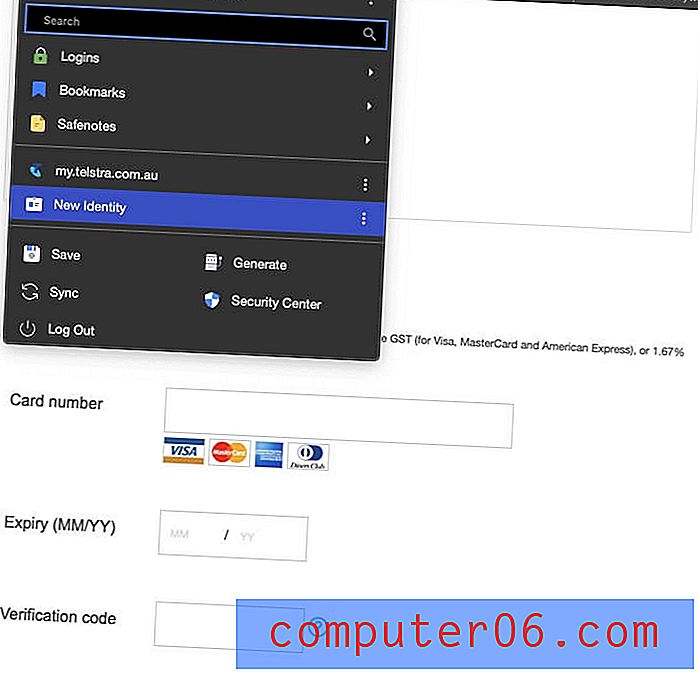
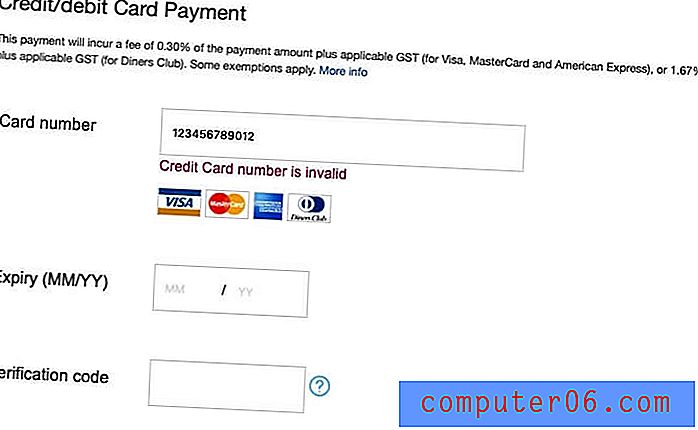
Helaas waren de vervaldatum en verificatiecode niet ingevuld. Misschien is het probleem met de datum dat het een tweecijferig jaar verwachtte terwijl RoboForm uit vier cijfers bestaat, en het formulier vraagt om een "verificatie" -code terwijl RoboForm opslaat een "validatie" -code.
Ik weet zeker dat deze problemen kunnen worden opgelost (en gebruikers in sommige landen zullen ze waarschijnlijk helemaal niet tegenkomen), maar het is jammer dat het de eerste keer niet werkte zoals bij Sticky Password. Met de lange stamboom van RoboForm in het invullen van formulieren, verwachtte ik dat het de beste in zijn klasse zou zijn.
Mijn persoonlijke mening: bijna 20 jaar geleden was RoboForm ontworpen om snel en gemakkelijk webformulieren in te vullen, als een robot. Het doet het nog steeds behoorlijk goed vandaag. Helaas waren een paar van mijn creditcardvelden niet ingevuld. Ik weet zeker dat ik een manier kon bedenken om het te laten werken, maar met iCloud Keychain en Sticky Notes werkte het de eerste keer.
6. Deel logins veilig
Af en toe moet je een wachtwoord delen met iemand anders. Misschien heeft een collega toegang nodig tot een webservice of is een familielid het Netflix-wachtwoord vergeten ... opnieuw. In plaats van het op een stuk papier te krabbelen of een sms te sturen, kunt u met RoboForm wachtwoorden veilig delen.
Om een login snel te delen, klik met de rechtermuisknop op het item en selecteer Delen of klik op Verzenden bovenaan het scherm. Beide methoden lijken hetzelfde te doen: deel het wachtwoord zodat het onder controle van de ontvanger blijft en niet kan worden ingetrokken.
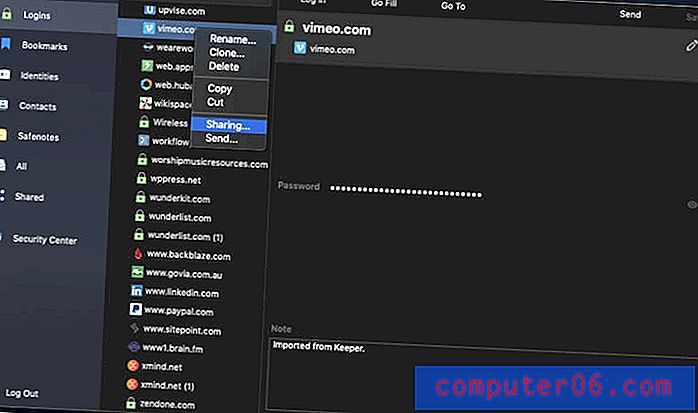
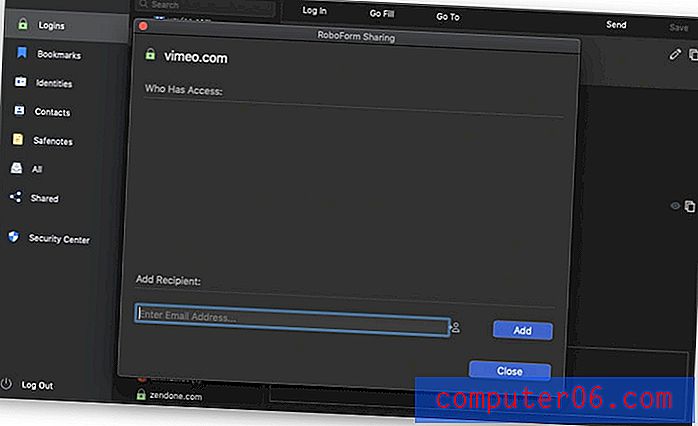
Eventuele gedeelde wachtwoorden vindt u onder Gedeeld. Al uw mappen zijn ook zichtbaar, of ze nu gedeelde wachtwoorden bevatten of niet.
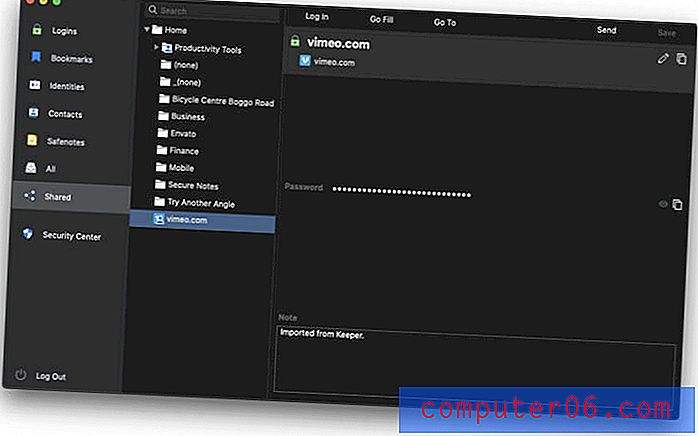
Gebruik in plaats daarvan Gedeelde mappen voor fijnmaziger delen. Klik met de rechtermuisknop op de map en selecteer Delen.
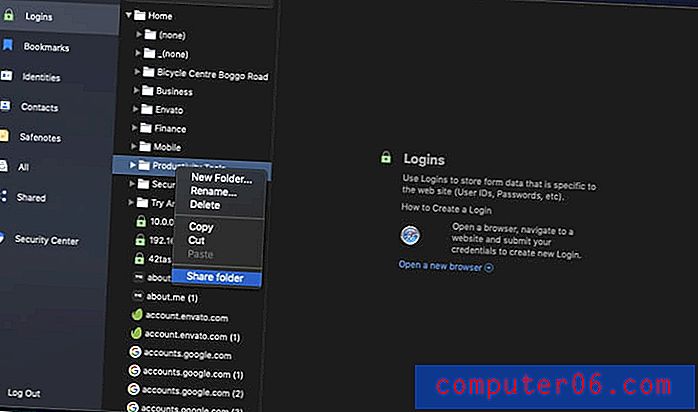
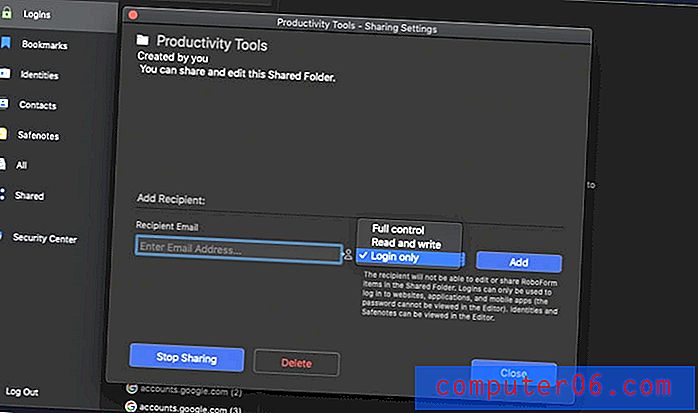
Gedeelde mappen geven u meer controle. U kunt elke gebruiker verschillende rechten verlenen:
- Alleen inloggen: De ontvanger kan RoboForm-items in de gedeelde map niet bewerken of delen. Logins kunnen alleen worden gebruikt om in te loggen op websites, applicaties en mobiele apps (het wachtwoord kan niet worden bekeken in de Editor). Identiteiten en safenotes kunnen worden bekeken in de Editor.
- Lezen en schrijven: de ontvanger kan RoboForm-items in de gedeelde map bekijken en bewerken en de wijzigingen die ze aanbrengen, worden doorgegeven aan andere ontvangers en aan de afzender.
- Volledige controle: volledige toegangsrechten. De ontvanger kan alle items bekijken en bewerken, machtigingsniveaus aanpassen en andere ontvangers toevoegen of verwijderen (inclusief de oorspronkelijke afzender).
Delen werkt ook met andere soorten informatie, bijvoorbeeld een identiteit of een beveiligde notitie (hieronder).
Mijn persoonlijke mening: De veiligste manier om een wachtwoord te delen, is met een wachtwoordbeheerder. Met RoboForm kunt u snel wachtwoorden delen met andere personen, of gedeelde mappen instellen waar u de toegang die verschillende gebruikers hebben tot de wachtwoorden kunt verfijnen. En als u een van de wachtwoorden wijzigt, worden de records van de andere gebruikers automatisch bijgewerkt. Het op deze manier delen van wachtwoorden vereist dat iedereen RoboForm gebruikt, maar het extra gemak en de beveiliging maken het de moeite waard.
7. Bewaar privégegevens veilig
RoboForm is niet alleen een veilige plek om wachtwoorden op te slaan. Er is ook een sectie Safenotes waar u privégegevens veilig en beveiligd kunt opslaan. Zie het als een digitale notebook die met een wachtwoord is beveiligd. U kunt het gebruiken om gevoelige informatie zoals burgerservicenummers, paspoortnummers en de combinatie op te slaan in uw kluis of alarm.
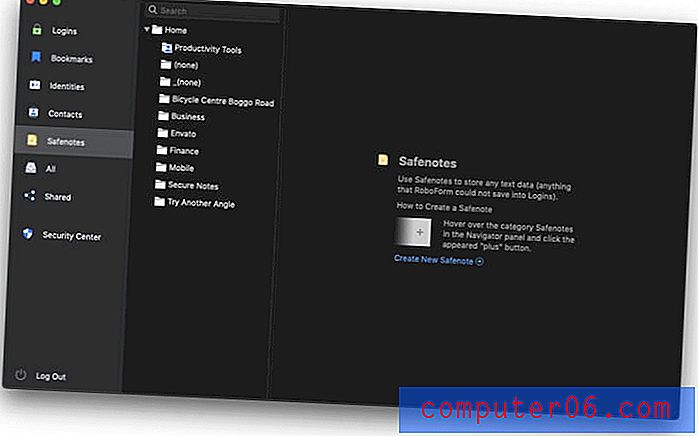
Uw notities zijn platte tekst en doorzoekbaar.
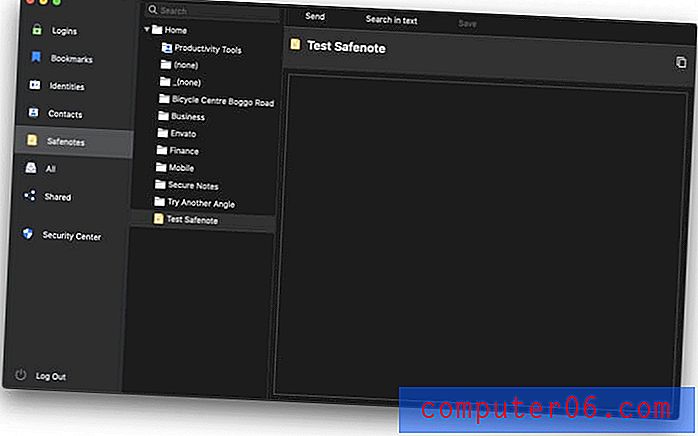
Helaas kunt u geen bestanden en foto's toevoegen of bijvoegen zoals u kunt in 1Password, Dashlane, LastPass en Keeper. Als u informatie van uw rijbewijs, paspoort of sociale zekerheid wilt opslaan, moet u deze handmatig invoeren.
Mijn persoonlijke mening: het kan handig zijn om persoonlijke en financiële informatie bij de hand te hebben, maar u kunt het zich niet veroorloven dat deze in verkeerde handen valt. Op dezelfde manier waarop u vertrouwt op RoboForm om uw wachtwoorden veilig op te slaan, vertrouw het ook met andere soorten gevoelige informatie.
8. Wees gewaarschuwd voor problemen met wachtwoorden
Om een betere wachtwoordbeveiliging aan te moedigen, bevat RoboForm een Beveiligingscentrum dat uw algehele beveiligingsscore beoordeelt en wachtwoorden weergeeft die moeten worden gewijzigd omdat ze zwak zijn of opnieuw worden gebruikt. Het waarschuwt ook voor duplicaten: inloggegevens die meer dan eens zijn ingevoerd.
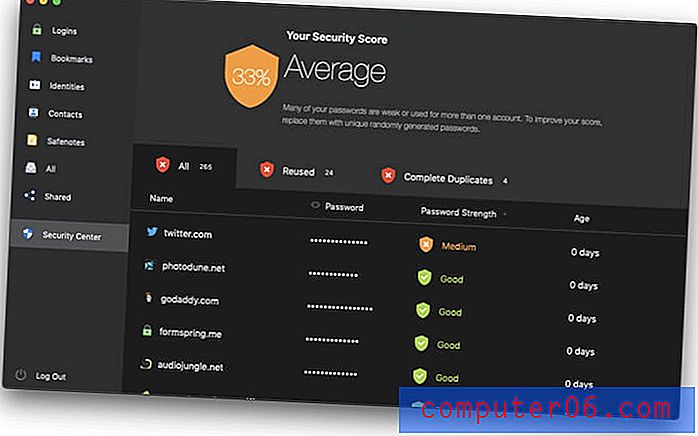
Ik kreeg een "gemiddelde" score van slechts 33%. RoboForm is hard voor me omdat dat een lagere score is dan andere wachtwoordmanagers me gaven. Maar ik heb wat werk te doen!
Waarom was mijn score zo laag? Vooral vanwege hergebruikte wachtwoorden. RoboForm controleert wachtwoorden die ik heb geïmporteerd uit een heel oud account dat al jaren niet meer wordt gebruikt, en hoewel ik niet voor alles hetzelfde wachtwoord gebruikte, had ik sommige wachtwoorden voor meer dan één site gebruikt.
Het rapport van RoboForm is nuttiger dan andere services die ik heb geprobeerd. In plaats van slechts één lange lijst met hergebruikte wachtwoorden, worden er groepen sites weergegeven die hetzelfde wachtwoord delen. Veel van mijn wachtwoorden worden gedeeld tussen slechts twee sites. Ik zou ze moeten veranderen zodat ze elke keer uniek zijn.
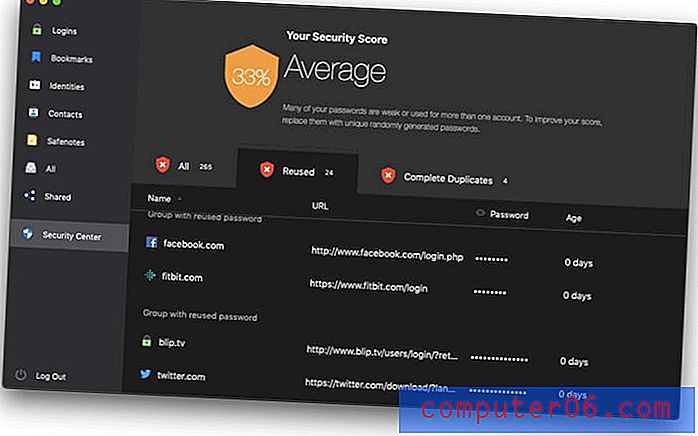
Veel van mijn wachtwoorden hebben slechts een zwakke of gemiddelde sterkte en moeten ook worden gewijzigd. Een paar wachtwoordmanagers proberen dat proces te automatiseren, maar dat kan lastig zijn omdat het van elke website medewerking vereist. RoboForm probeert het niet. Ik moet naar elke website gaan en mijn wachtwoorden handmatig wijzigen, en dat zal tijdrovend zijn.
Security Center waarschuwt me ook niet voor wachtwoorden die zijn gehackt wanneer sites van derden zijn gehackt. 1Password, Dashlane, LastPass en Keeper doen het allemaal.
Mijn persoonlijke mening: het gebruik van een wachtwoordbeheerder garandeert niet automatisch de veiligheid en het is gevaarlijk om te worden gesust in een vals gevoel van veiligheid. Gelukkig geeft RoboForm u een duidelijk beeld van de wachtwoordstatus en wordt u gevraagd wanneer het tijd is om een wachtwoord te wijzigen. Dat kan zijn dat het wachtwoord niet sterk genoeg is of op een aantal websites wordt gebruikt, maar het zal niet waarschuwen als uw wachtwoorden zijn gehackt, of het automatisch voor u wijzigen zoals sommige andere wachtwoordmanagers doen.
Redenen achter mijn beoordelingen en beoordelingen
Effectiviteit: 4/5
RoboForm bevat de functies die de meeste gebruikers nodig hebben, inclusief de meeste functies van duurdere apps. Bij het uitvoeren van een beveiligingsaudit waarschuwt het echter niet voor wachtwoorden die mogelijk zijn aangetast door inbreuken op de website, ik kan niet eisen dat een wachtwoord wordt ingevoerd voordat ik inlog voor sites waar beveiliging een prioriteit is, en het invullen van formulieren werkte niet perfect voor mij uit de doos, net als bij sommige andere wachtwoordbeheer-apps.
Prijs: 4, 5 / 5
In een genre waar de meeste apps $ 30-40 / jaar kosten, is RoboForms abonnement van $ 23, 88 / jaar verfrissend en wordt het alleen verslagen door McAfee True Key, die niet zoveel functionaliteit biedt. De gratis versie van LastPass biedt echter een vergelijkbare functieset, dus het zal aantrekkelijker zijn voor gebruikers die op zoek zijn naar de laagste prijs.
Gebruiksgemak: 4/5
Over het algemeen vond ik RoboForm vrij eenvoudig te gebruiken, maar niet altijd intuïtief. Als u bijvoorbeeld de browserextensie gebruikt, moet u altijd op het RoboForm-pictogram klikken om actie te ondernemen, in tegenstelling tot andere wachtwoordmanagers die wachtwoorden invullen zonder enige actie, of pictogrammen zichtbaar maken aan het einde van elk veld bij het invullen van een web het formulier. Dat is niet echt een last en het wordt al snel een tweede natuur.
Ondersteuning: 4.5 / 5
De RoboForm-ondersteuningspagina linkt naar de "helpcentrum" -kennisbank en online gebruikershandleiding (die ook beschikbaar is in pdf-formaat). Elke gebruiker heeft toegang tot een 24/7 ticketingsysteem en betalende abonnees hebben ook toegang tot chatondersteuning tijdens kantooruren (EST) van maandag tot vrijdag.
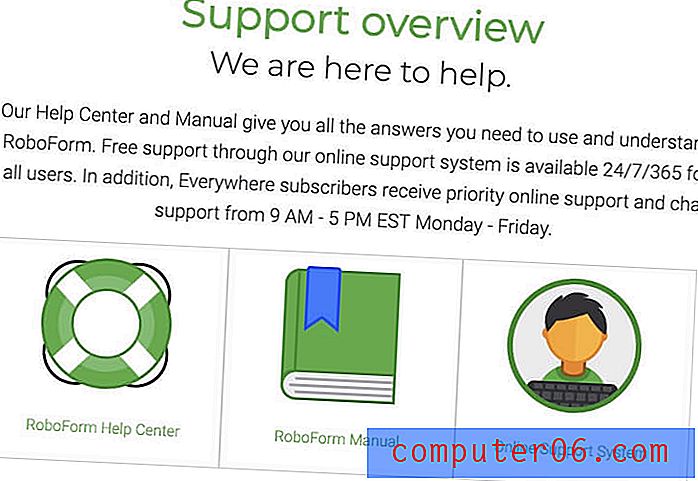
Alternatieven voor RoboForm
1Password: AgileBits 1Password (Windows, Mac, Android, iOS, Linux) is een volledig uitgeruste premium wachtwoordbeheerder die uw wachtwoorden voor u onthoudt en invult. Het persoonlijke abonnement kost $ 35, 88 / jaar, het gezin (inclusief 5 gezinsleden) kost $ 59, 88 / jaar en het teamplan $ 47, 88 / gebruiker / jaar. Er wordt geen gratis abonnement aangeboden. Lees hier onze volledige 1Password-recensie.
Dashlane: Dashlane (Windows, Mac, Android, iOS, Linux) is een veilige, eenvoudige manier om wachtwoorden en persoonlijke informatie op te slaan en in te vullen. Beheer tot 50 wachtwoorden met de gratis versie of betaal $ 39, 96 / jaar voor de premiumversie. Lees hier onze gedetailleerde Dashlane-recensie.
Sticky Password: Sticky Password (Windows, Mac, Android, iOS, Chrome, Firefox, Safari, Internet Explorer, Opera en meer) bespaart u tijd en houdt u veilig. Het vult automatisch online formulieren in, genereert sterke wachtwoorden en logt u automatisch in op de websites die u bezoekt. De gratis versie biedt wachtwoordbeveiliging zonder synchronisatie, back-up en wachtwoord delen. De Premium-versie kost $ 29, 99 / jaar of een levensduur van $ 149, 99.
LastPass: LastPass (Mac, Windows, Linux, Chrome, Firefox, Safari, Internet Explorer, Opera, Microsoft Edge) onthoudt al uw wachtwoorden, dus dat hoeft niet. De gratis versie biedt je de basisfuncties, of upgrade naar Premium voor $ 36 / jaar voor extra opties voor delen, technische ondersteuning met prioriteit, LastPass voor applicaties en 1 GB opslag. Familieplannen zijn $ 48 / jaar (voor zes gebruikers) en bedrijfsplannen beginnen bij $ 48 / jaar / gebruiker.
McAfee True Key: True Key (Windows, Mac, iOS, Android, Chrome, Firefox, Microsoft Edge) slaat uw wachtwoorden automatisch op en voert ze in, dus dat hoeft niet. Met een beperkte gratis versie kunt u 15 wachtwoorden beheren en de premiumversie van $ 19, 99 / jaar verwerkt onbeperkte wachtwoorden.
Keeper Password Manager: Keeper (Mac, Windows, Linux, iOS, Android, Chrome, Firefox, Safari, Internet Explorer, Edge, Opera) beschermt uw wachtwoorden en privé-informatie om datalekken te voorkomen en de productiviteit van werknemers te verbeteren. Er is een grote verscheidenheid aan abonnementen beschikbaar, waaronder een gratis abonnement dat onbeperkte wachtwoordopslag ondersteunt. Het maximale bundelplan kost $ 59, 97 / jaar.
Abine Blur: Abine Blur beschermt uw privégegevens, inclusief wachtwoorden en betalingen. Naast wachtwoordbeheer biedt het ook gemaskeerde e-mails, invullen van formulieren en trackingbeveiliging. Er is een gratis versie beschikbaar en de Premium-versie kost $ 39 per jaar, of $ 99 per jaar, onbeperkt.
Gevolgtrekking
Na het lezen van deze recensie hoop ik dat je klaar bent om een wachtwoordbeheerder op al je apparaten te gaan gebruiken. Moet u RoboForm kiezen? Kan zijn.
Het is goedkoper dan de meeste concurrenten en biedt veel meer functionaliteit dan McAfee True Key, de enige app die goedkoper is. Het biedt alle functies die de meeste mensen nodig hebben in een redelijk eenvoudig te gebruiken pakket. Dat is overtuigend, maar weeg dat af tegen het gratis abonnement van LastPass. Het biedt ook alle functies die de meeste mensen nodig hebben en synchroniseert een onbeperkt aantal wachtwoorden op al uw apparaten, en is de beste optie voor gebruikers die een lage prijs prefereren.
Als u liever wat geld uitgeeft om functies te verkrijgen (en de ontwikkelaars die de software maken financieel te ondersteunen), overweeg dan 1Password, Dashlane, LastPass en Sticky Password. Ze bieden meer beveiligingsopties, zoals het invoeren van een wachtwoord voordat u zich bij een site aanmeldt, en scannen het dark web om u te waarschuwen als hackers erin zijn geslaagd uw e-mailadressen of wachtwoorden te achterhalen. Maar u betaalt er aanzienlijk meer voor.
RoboForm is een goede middenweg met een bewezen staat van dienst en een leger van trouwe gebruikers. Het gaat nergens heen. Dus probeer het eens. Maak gebruik van de gratis proefperiode van 30 dagen om te zien of deze aan uw behoeften voldoet en vergelijk deze met andere wachtwoordmanagers die u aanspreken. Ontdek zelf welke het beste aan uw wensen voldoet.
Koop Roboform
0/5 (0 beoordelingen)